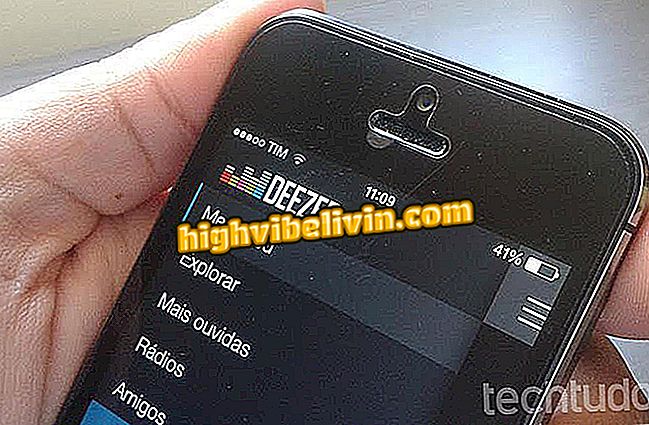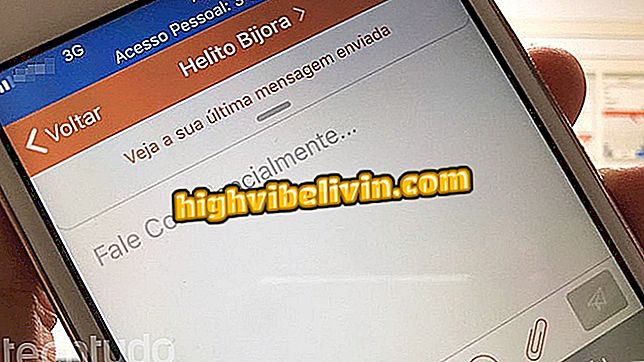Cómo utilizar Windows 10 Update Assistant Tool
Microsoft ofrece actualizaciones de Windows a través de Windows Update. Normalmente, basta con esperar, ya que el sistema baja y hace las actualizaciones cuando sea posible automáticamente. Pero, si esto no funciona en su computadora, y usted tiene prisa para probar la última versión del sistema, puede agilizar el proceso mediante el Windows 10 Update Assistant Tool. Si no ha utilizado la herramienta todavía, vea en este tutorial cómo configurarlo para actualizar el sistema.
Windows 10 Creators Update llega el día 11, pero ya está disponible en línea

Cómo utilizar Windows 10 Update Assistant Tool
Aplicación del: reciba consejos y noticias de tecnología en tu móvil

Descubra cómo utilizar el Asistente para actualización de Windows 10
Paso 1. Acceda al sitio web de Microsoft y descargue el Asistente para actualización de Windows 10. Después, acceda a la carpeta donde se guardó el archivo y haga doble clic para ejecutarlo. Autorice la ejecución del Asistente para actualización de Windows 10 informando las credenciales del administrador o haciendo clic en el botón "Sí";

Autorización de la ejecución del Asistente para actualización de Windows 10
Paso 2. En la primera pantalla del programa, haga clic en el botón "Actualizar ahora" para que haga una comprobación de su PC;

Inicio de la comprobación del Asistente para actualización de Windows 10
Paso 3. Si el equipo recibe "OK" en todos los elementos, haga clic en el botón "Siguiente" y espere hasta que el Asistente descargue e instale Windows 10;

Inicio de la actualización mediante el Asistente para actualización de Windows 10
Paso 4. Cuando el asistente finalice, haga clic en el botón "Salir" y reinicie el sistema.

Terminando y saliendo del Asistente para actualización de Windows 10
Después de volver a iniciar el sistema, ya estará actualizado y listo para usar la nueva herramienta.
Windows 10 sin sonido: cómo resolver y volver el audio en el PC? Cambios en el foro